电脑开机密码多次错误被锁了,怎么办 win7电脑开机密码输错3次被锁定怎么办
当我们使用电脑时,有时会遇到输入开机密码错误多次而被锁定的情况,尤其是在使用Windows 7操作系统的电脑上,输错密码三次后,系统会自动锁定,这给我们带来了一定的困扰。当我们面临这种情况时,应该如何解决呢?本文将介绍一些解锁Win7电脑的方法,帮助我们重新获得对电脑的访问权限。无论是通过重置密码、使用恢复工具还是借助管理员账户,我们有多种方法可以尝试,以便我们能够顺利解决这个问题。
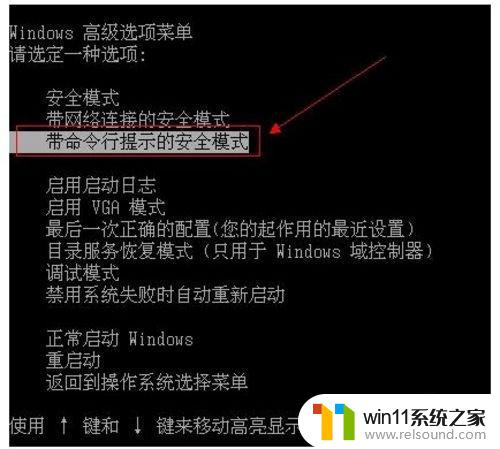
1、可以通过打开电脑之后直接断电,让电脑进入windows错误恢复界面;
2、选择【启动启动修复(推荐)方法】,随后系统会显示【正在尝试修复】。在扫描完之后,后弹出【启动修复】小窗口界面;
3、窗口中选择【查看问题详细信息】,接着将滚动条拉下来。找到【如果无法获取联机隐私声明,请脱机阅读我们的隐私声明】点击下方的连接;
4、在弹出【erofflps-记事本】中,点击【文件】选择打开,或者是组合键【Ctrl】+【O】打开;
5、在弹出的【打开】窗口中,打开【计算机】选择【C盘】-【Windows】-【System32】。在窗口下面的【文件类型】选择【所有文件】;
6、选择完【所有文件】类型之后,在列表中找到【Utilman】。右键点【重命名】更改为【Utilman1】,接着继续在列表中找到【cmd】右键点击【重命名】更改为【Utilman】
7、完成重命名之后,关闭窗口,接着最后一个窗口注意要点击【取消】不要点击【完成】,随后等待电脑自动重启;
8、在重启之后,点击登录界面的左下角【小按钮】,将会弹出【cmd】运行与命令;
9、在cmd的窗口中,输入:whoami+点击回车;net user(+回车;net user *+回车;net user Administrator *+回车;这里的Administrator指的是登录界面的账号名称;如果提示【请键入用户的密码】,点击回车两次即可;
10、最后点击登录账户的小箭头,就可以进入到电脑桌面了。
以上是电脑开机密码多次错误被锁住后的解决方法,如果你也遇到了同样的情况,请参考我的方法来处理,希望对大家有所帮助。
电脑开机密码多次错误被锁了,怎么办 win7电脑开机密码输错3次被锁定怎么办相关教程
- win7系统错误代码0x0000007b软件无法启动怎么办
- 如何取消电脑开机密码win7 清除win7登录密码设置方法
- win7如何打开电脑摄像头功能 win7系统自带摄像头怎么打开
- win7系统没有蓝牙功能怎么办 win7电脑蓝牙开关不见了解决方法
- 电脑文件删除了回收站也清空了怎么恢复win7
- win7怎样让旧电脑恢复流畅 如何让win7旧电脑流畅运行
- win7系统屏幕休眠设置在哪里 win7电脑怎么设置屏幕休眠
- 笔记本电脑怎么恢复出厂设置win7 win7笔记本电脑系统恢复出厂设置教程
- win7电脑防火墙怎么关闭 win7系统如何关闭防火墙
- win7怎么添加五笔输入法 win7如何添加微软五笔输入法
- win7共享给xp
- 如何删除微软拼音输入法win7
- 由于无法验证发布者,所以windows已经阻止此软件win7
- win7系统注册表在哪里
- win7主机连接电视怎么设置
- 文件共享 win7
win7系统教程推荐